photoshop出血线怎么设置?ps设置印刷出血线的教程
摘要:很多书籍海报印刷出版时需要裁剪,那么设计的时候就需要设置好出血线1、文件——新建,设置好文件的长和宽,并记录下来,因...
很多书籍海报印刷出版时需要裁剪,那么设计的时候就需要设置好出血线
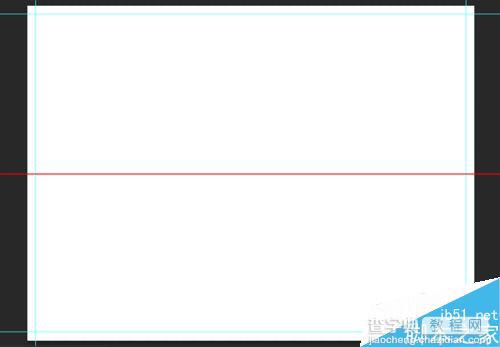
1、文件——新建,设置好文件的长和宽,并记录下来,因为之后要通过长和宽设置出血线的位置
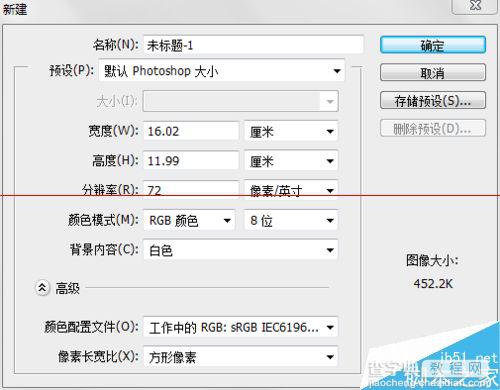
2、视窗——新建参考线
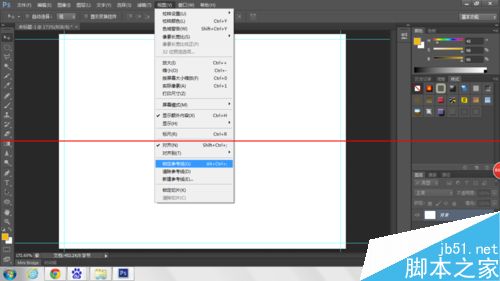
3、设置左边竖直的出血线距离,我设置的是0.3cm
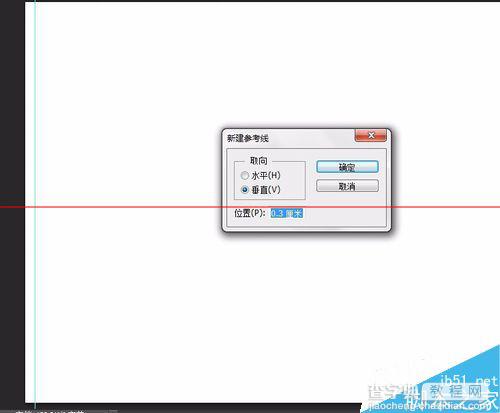
4、重复上述2,3步骤设置右边的出血线,不过这个时候就要计算一下,用画面的宽减去0.3cm就得到相应的出血线位置
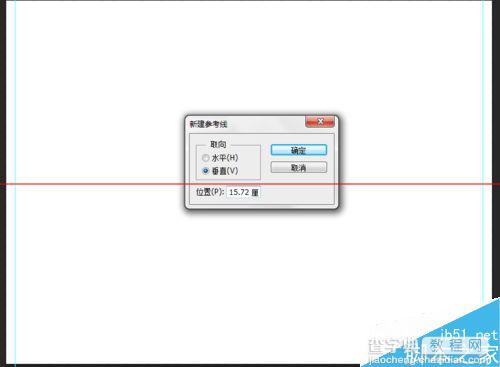
5、以此类推设置好水平方向的出血线
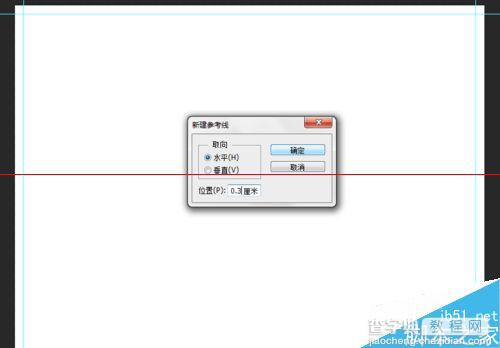
6、最后就可以得到整体的效果图
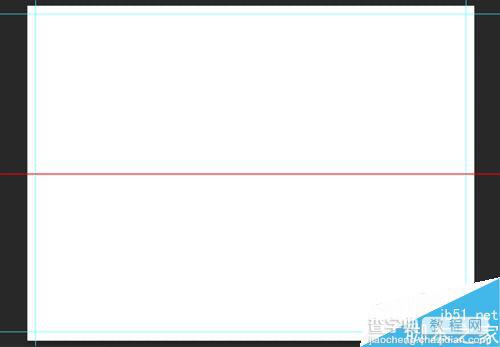
【photoshop出血线怎么设置?ps设置印刷出血线的教程】相关文章:
★ Photoshop CC给前端开发者怎样的体验?新特性介绍
★ Photoshop制作陈黄色调动漫风格的橱窗少女签名教程
上一篇:
PS抠图技巧:快速选择工具快速抠图
